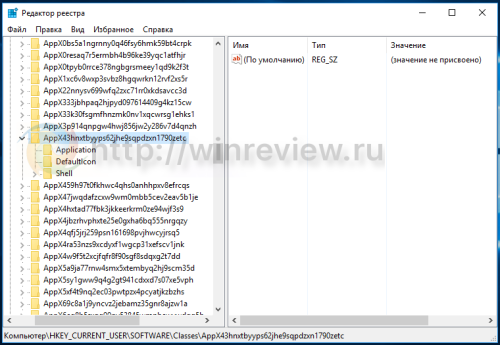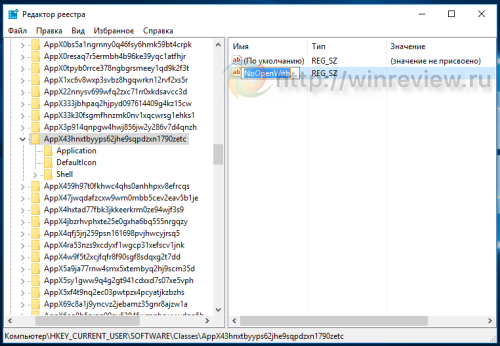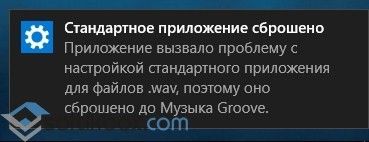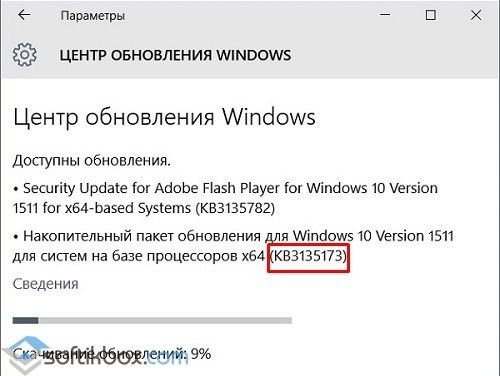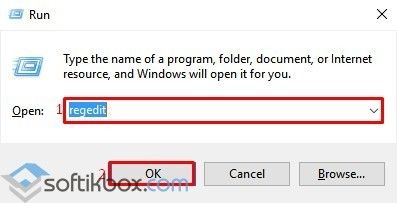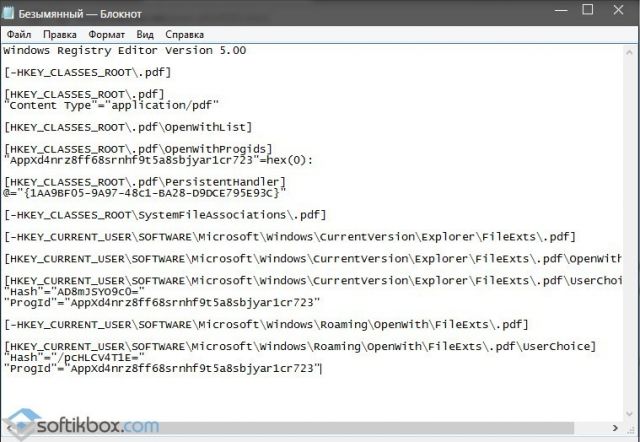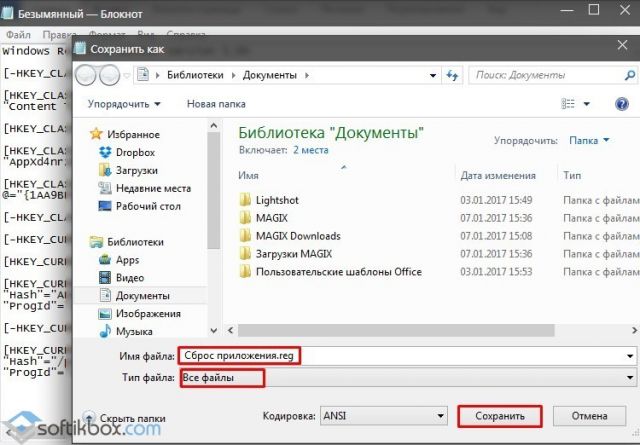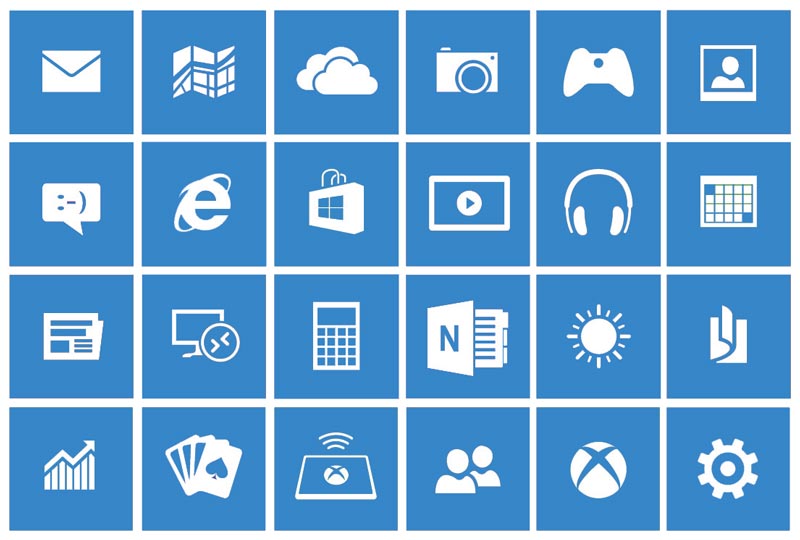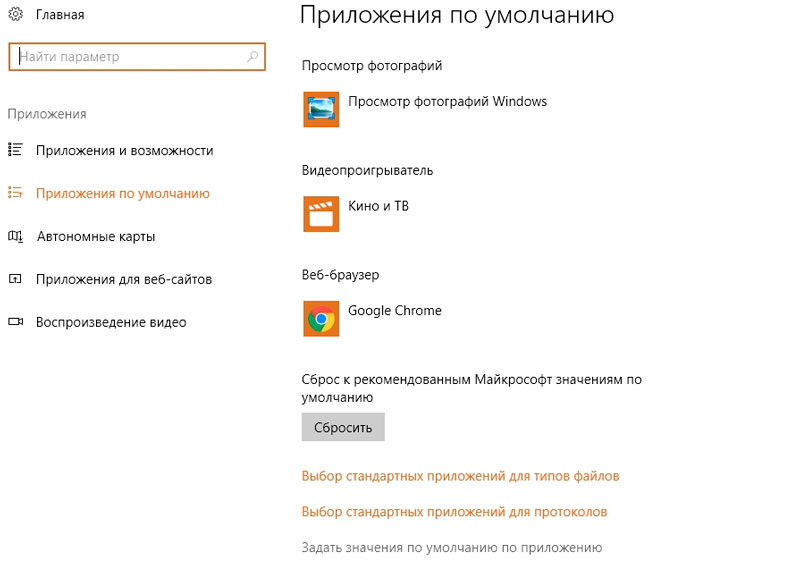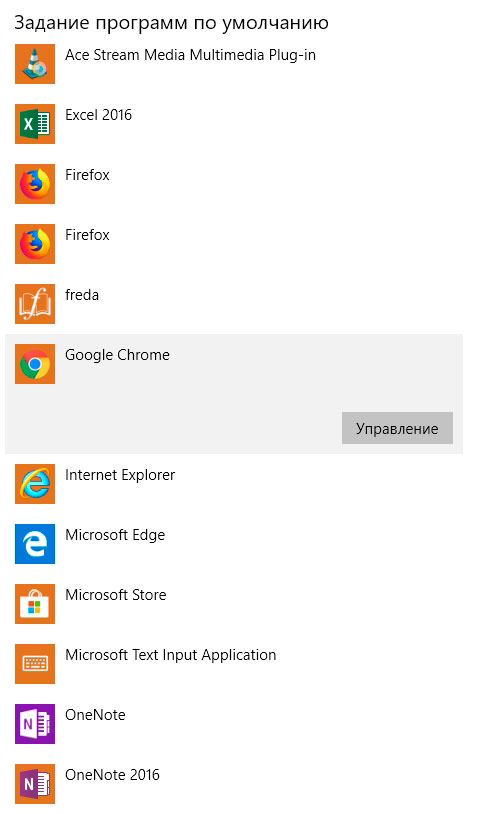- Как запретить Windows 10 сбрасывать программы по умолчанию
- Приложения по умолчанию сбрасываются после перезагрузки
- Обновление KB3140743 для Windows 10 исправляет ошибку сброса Приложения по умолчанию
- Ошибка подтверждена только в версии 1511
- Ошибка: стандартное приложение сброшено в Windows 10
- Причины возникновения ошибки: стандартное приложение сброшено
- Методы решения проблемы со сброшенными приложениями в Windows 10
- Стандартное приложение сброшено в Windows 10. Как исправить?
- Что такое стандартное приложение в Windows 10?
- Причины появления ошибки
- Как исправить ошибку «Стандартное приложение сброшено»?
- Избавляемся от ошибки в настройках
- Устраняем сбой при помощи реестра
- В заключение
Как запретить Windows 10 сбрасывать программы по умолчанию
Windows 10 печально известна своей особенностью: сбросом предпочтений программ — браузера, почтовой программы, программы просмотра изображений — на свои умолчания. После установки новых сборок, если вы «инсайдер», и даже после установки обычных накопительных обновлений на стабильный релиз Windows 10, операционная система возвращает Edge, Почту и Фотографии вместо тех программ, которые поставил пользователь.
Происходить подобное может по нескольким причинам, и виноваты в происходящем не всегда обновления как таковые. Ещё в Windows 8 разработчики изменили механизм установки файловых ассоциаций. Когда вы проставляете программу по умолчанию, операционная система считает и записывает в реестр особый хэш — значение, которое явно указывает, что ассоциация проставлена по желанию пользователя и явно с его согласия. Таким образом система защищается от вредоносного программного обеспечения и просто недобросовестных разработчиков, которые подменяют файловые ассоциации без ведома пользователя. В Windows 10 этот механизм доработан, и вероятно, иногда даёт сбой. Когда система обнаруживает, что значение хэша расходится с расчётным, она сбрасывает ассоциацию на «свою». Браузером по умолчанию становится Microsoft Edge, почтовой программой — Photos, музыкальным проигрывателем — Groove, и так далее. Старые версии программ также могут проставлять свои ассоциации некорректно, что также рано или поздно приведет к сбросу их умолчаний.
Когда это происходит, центр уведомлений предупредит о сбросе файловых ассоциаций.
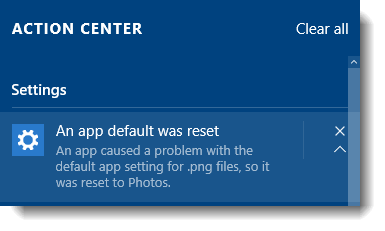
Примечание: этот путь в реестре соответствует установленной в данный момент на моём компьютере версии 16.201.11370.0_x64__8wekyb3d8bbwe приложения Фотографии.
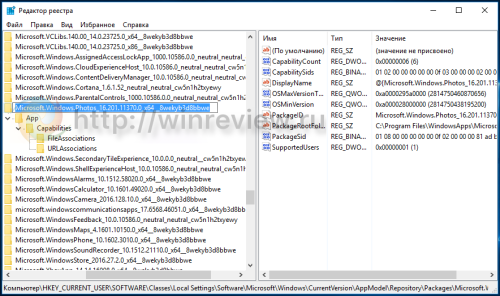
Вместо «nnn…» нужно вписать вашу версию программа. Кроме того, обратите внимание на суффикс x64/x86, который меняется взависимости от редакции установленной Windows 10 (32-битной или 64-разрядной).
Итак, нужный раздел открыт. Посмотрите на правую часть редактора реестра и найдите там тип файла, для которого слетают ассоциации в Windows 10. Пусть это будут jpg-файлы.
Найдем jpg в списке параметров справа и посмотрим, чему задано его значение. В моем случае это
Теперь перейдите в раздел реестра
В моём случае это:
Здесь создайте новый строковый REG_SZ параметр с именем NoOpenWith и оставьте его значение пустым:
По той же схеме, повторите операцию для всех приложений, которые бы вы не хотели видеть назначенными по умолчанию, а Windows 10 упорно их возвращает. Приложения перечислены в этом разделе
После того, как вы закончили, откройте Панель управления\Программы\Программы по умолчанию и выставьте умолчания на те программы, которыми пользуетесь.
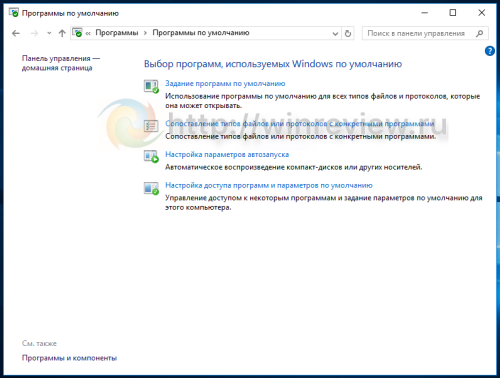
💡Узнавайте о новых статьях быстрее. Подпишитесь на наши каналы в Telegram и Twitter.
Поделиться этой статьёй:
Вы здесь: Главная страница » Windows » Windows 10 » Как запретить Windows 10 сбрасывать программы по умолчанию
Приложения по умолчанию сбрасываются после перезагрузки
Собственно сегодня возникла такая проблема. Слетают к стандартным виндовым. Можно поменять, но после перезагрузки всё опять сбрасывается. Обновления Windows за последние 7 с лишним месяцев не устанавливались. В информации о системе дата последнего обновления стоит — дата сборки компьютера.
Помогите, пожалуйста, победить проблему.
После перезагрузки системы сбрасываются все параметры
Здравствуйте! Интересует вопрос: в моем городе есть библиотека где стоят компы. 1 главный и 3 для.
После каждой перезагрузки сбрасываются настройки рабочего стола
У меня похожая проблема — после каждой перезагрузки сбрасываются настройки рабочего стола (причем.

Добрый день, навешала простейший скрипт на кнопку, при клике на неё убирает и добавляет стили. Но.

Всем доброе время суток. Помогите, или я сейчас просто заистерю. Прекратили запускаться приложения.
Новый «симптом». При попытке смены видеоплеера или просмотрщика картинок по умолчанию, окно параметров просто закрывается безо всяких сообщений. А другие пункты, например, браузер по умолчанию или музыкальный проигрыватель по умолчанию, вполне меняются. Но так же только до перезагрузки компьютера. Потом всё опять слетает.
Добавлено через 7 минут
Вот такое сообщение появляется в журнале событий Windows
Обновление KB3140743 для Windows 10 исправляет ошибку сброса Приложения по умолчанию
По официальным заявлениям Редмонда, такое поведение было вызвано ошибкой, которая была исправлена с выходом кумулятивного обновления KB3140743.
Ошибка подтверждена только в версии 1511
Кумулятивное обновление KB3135173 привело к сбросу настроек приложений по умолчанию, что Microsoft подтвердила в официальном сообщении от 25 февраля. По заявлениям компании ошибка вызвана изменениями реестра, которые отвечают за обработку приложений.
В официальном обращении Редмонда говорится: “Мы наблюдали поведение некоторых программ, которые устанавливались в качестве программ по умолчанию неподдерживаемыми способами за счет удаления или повреждения соответствующих значений реестра. Обновление KB3135173 решает данную проблему и сбрасывает приложения по умолчанию к первоначальным настройкам, до того, как ключи реестра были удалены или нарушены”.
“Мы поработали с некоторыми разработчиками сторонних приложений, поэтому в последних версиях приложений некорректное поведение исправлено. Если пользователь изменяет настройки приложений по умолчанию, используя поддерживаемый метод, реестр не будет нарушен и пользовательские настройки сохраняются”.
Последнее накопительное обновление для Windows 10 1511 исправляет данную проблему согласно списку изменений, на сайте Microsoft.
Пункт “Исправлен сброс приложений по умолчанию при удалении и повреждении ключей реестра с выводом оповещения о повреждении” значится в списке изменений.
KB3140743 — кумулятивное обновление, выпущенное только для устройств под управлением Windows 10 версии 1511. Таким образом, если Вы столкнулись с подобной проблемой на сборке RTM (10240), патч еще недоступен. Скорее всего, данной проблемы на RTM-версиях не будет, потому что KB3135173 предназначалось только для Windows 10 версии 1511.
Ошибка: стандартное приложение сброшено в Windows 10
Стандартные приложения – это те программы, которые устанавливаются системой или самим пользователем для выполнения определённых операций без предложения выбора соответствующего приложения. К примеру, по умолчанию для открытия картинок стоит программа «Фотографии». Она и относится к таким стандартным приложениям. Или же «KMPlayer», установленный пользователем для воспроизведения видео может относиться к таким приложениям. Если пользователь столкнулся с ошибкой: стандартное приложение сброшено в Windows 10, значит, система по определённой причине установила список программ предусмотренных изначально как основных.
Причины возникновения ошибки: стандартное приложение сброшено
Одной из основных причин, по которым возникает сброс стандартных приложений Windows 10, является установка пакетов обновлений после интегрирования в систему некоторых устаревших или неофициальных версий программ, которые пользователь задал по умолчанию. Именно обновления прописывают собственные значения в системном реестре, изменяя пользовательские настройки.
Что же касается самого сброса, то он наблюдается для файлов видео, аудио, фото, используемых пользователем браузеров. Кроме того, во время инсталляции программного обеспечения, Windows 10 использует механизм сверки хэш-данных и, если информация имеет несоответствие, происходит сброс софта.
Методы решения проблемы со сброшенными приложениями в Windows 10
Стоит отметить, что в большинстве случаев обновление KB3135173 вызывает сброс ассоциаций. Однако если данная неполадка возникла не по вине данного обновления стоит по очерёдности удалить последние установленные обновления и вновь их установить, исключив дефектное.
Также, чтобы исключить проблемный апдейт, стоит выбрать ручное обновление Windows 10 и снять отметку с KB3135173 или с другого номера.
Поскольку данная ошибка связана с тем, что система вносить изменения в реестр, стоит отредактировать некоторые данные. Для этого выполняем следующее:
- Откроется редактор реестра. Переходим по ветке «HKLM», «SOFTWARE», «Classes», «Local Settings» и далее ищем каталог «Packages». Для изображений стоит использовать директорию Microsoft.Windows.Photos_«версия пакета», в которой находятся разделы «App» и «Capabilities». В последнем каталоге будет папка «FileAssociations». Её то и нужно изменить. В правой части окна смотрим список расширений, которые сбрасываются. К примеру, сбрасывается формат .jpeg. по списку он десятый. Двойным кликом открываем его и копируем параметр.
- Теперь переходим по ветке «HTCU», «SOFTWARE», доходим до каталога «Classes», где и находится вышеуказанный длинный ключ (папка с длинным наименованием в виде цифр и букв). Теперь правым кликом в правой части окна создаём строковый параметр и называем его «NoOpenWith». Значение не задаем. Сохраняем изменение и проделываем такие же действия для всех параметров, которые сбрасываются.
- Перезагружаем ПК. Стоит отметить, что до внесения любых изменений стоит создать резервную копию реестра и точку восстановления Windows 10.
Более простым способом решения проблемы может стать запуск файла с расширение .reg. Для этого выполняем следующее:
- Открываем Блокнот. Вставляем в него следующее содержание.
Windows Registry Editor Version 5.00
[HKEY_CLASSES_ROOT\.pdf]
«Content Type»=»application/pdf»
[HKEY_CURRENT_USER\SOFTWARE\Microsoft\Windows\CurrentVersion\Explorer\FileExts\.pdf\UserChoice]
«Hash»=»AD8mJSYO9c0=»
«ProgId»=»AppXd4nrz8ff68srnhf9t5a8sbjyar1cr723»
[HKEY_CURRENT_USER\SOFTWARE\Microsoft\Windows\Roaming\OpenWith\FileExts\.pdf\UserChoice]
«Hash»=»/pcHLCV4T1E=»
«ProgId»=»AppXd4nrz8ff68srnhf9t5a8sbjyar1cr723»
- Сохраняем файл, задав ему расширение .reg и выбрав тип файлов «Все файлы».
- Запускаем файл.
- После изменений перезагружаем ПК. Теперь переходим в «Параметры», «Система», «Приложения по умолчанию», и задаём те программы, которые хотим использовать как основные.
Стоит отметить, что проблема со сбросом приложений очень щекотливая и не на всех сборках может работать тот или иной метод. Поэтому если какой-то способ не помог решить проблему, стоит выполнить откат системы.
Стандартное приложение сброшено в Windows 10. Как исправить?
Разработчики Windows продолжают улучшать одну из самых популярных операционных систем. Регулярно выходят обновления и заплатки, обновляется функционал, добавляются новые функции. Но даже сейчас в операционной системе присутствую ошибки и досадные сбои, невзирая на постоянные обновления. Довольно много пользователей сталкиваются с ошибкой «Стандартное приложение сброшено» в Windows 10, которая особенно часто возникала на ранних версиях операционной системы.
Сегодня мы разберем причины возникновения этой ошибки, и несколько вариантов ее исправления.
Что такое стандартное приложение в Windows 10?
Для комфортной работы пользователя в операционной системе предусмотрены стандартные приложения, чтобы открывать самые распространенные типы файлов и ссылок. По умолчанию адрес электронной почты открывается через приложение «Почта», файлы карт через одноименную программу, а музыкальным проигрывателем по умолчанию установлено приложение «Музыка Groove». Также приложения «Фотографии» и «Кино и ТВ» позволяют просматривать файлы изображений и видео, а ссылки интернета открываются через браузер Edge.
После установки любой другой программы, например, браузера Chrome или стороннего видеоплеера, ссылки и видеофайлы начинают открываться через них.
Причины появления ошибки
Есть несколько причин возникновения данной ошибки.
- Программа, которая была установлена взамен стандартной, могла изменить настройки в компьютере так, как это делалось в более ранних версиях семейства Windows. В новой версии используется другой метод, и не все разработчики программ успели обновить свои программы на момент выхода операционной системы.
- Обновление системы может установить настройки программ по умолчанию, или перестать поддерживать устаревшие программы.
- Подобная ошибка также появляется в следствии элементарного сбоя.
Как исправить ошибку «Стандартное приложение сброшено»?
Способов решения подобной ошибки несколько. Но прежде чем приступать к каким-либо серьезным действиям, стоит установить последние обновления операционной системы и обновить сбойную программу, просто скачав последнюю версию с сайта разработчика.
Избавляемся от ошибки в настройках
Самый простой способ – установка приложения по умолчанию вручную. Для этого стоит перейти в настройки операционной системы. Сделать это можно через меню Пуск или нажав клавиши Win и I. Если же просто отключить уведомление, не исправив ошибку, сообщение появится вновь в скором времени.
- Нас интересуют Приложения
- Жмем на Приложения по умолчанию, потом на ссылку Задать значения по умолчанию по приложению
Определяем сброшенное приложение и нажимаем Управление
Ищем нужным нам тип файлов и указываем приложение по умолчанию.
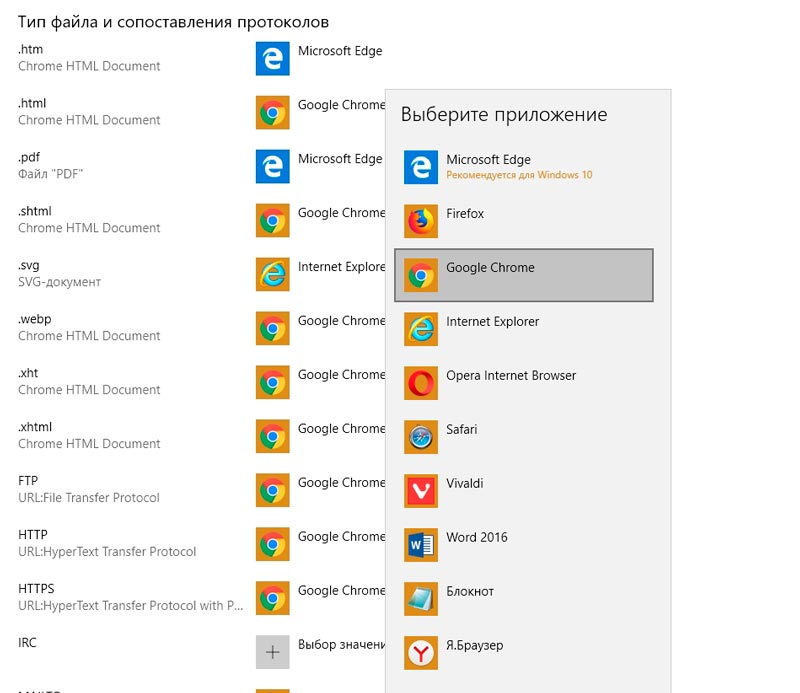
Устраняем сбой при помощи реестра
Если обновление и настройка системы не решило проблему, можно попытаться просто очистить реестр. Или прибегнуть к тяжелой артиллерии и внести правки напрямую в Windows.
- На рабочем столе создаем пустой текстовый документ.
- Вставляем туда этот код
Windows Registry Editor Version 5.00
; .3g2,.3gp, .3gp2, .3gpp, .asf, .avi, .m2t, .m2ts, .m4v, .mkv .mov, .mp4, mp4v, .mts, .tif, .tiff, .wmv
[HKEY_CURRENT_USER\SOFTWARE\Classes\AppXk0g4vb8gvt7b93tg50ybcy892pge6jmt]
«NoOpenWith»=»»
«NoStaticDefaultVerb»=»»
; .aac, .adt, .adts ,.amr, .flac, .m3u, .m4a, .m4r, .mp3, .mpa .wav, .wma, .wpl, .zpl
[HKEY_CURRENT_USER\SOFTWARE\Classes\AppXqj98qxeaynz6dv4459ayz6bnqxbyaqcs]
«NoOpenWith»=»»
«NoStaticDefaultVerb»=»»
;.htm, .html
[HKEY_CURRENT_USER\SOFTWARE\Classes\AppX4hxtad77fbk3jkkeerkrm0ze94wjf3s9]
«NoOpenWith»=»»
«NoStaticDefaultVerb»=»»
; .pdf
[HKEY_CURRENT_USER\SOFTWARE\Classes\AppXd4nrz8ff68srnhf9t5a8sbjyar1cr723]
«NoOpenWith»=»»
«NoStaticDefaultVerb»=»»
;.stl, .3mf, .obj, .wrl, .ply, .fbx, .3ds, .dae, .dxf, .bmp .jpg, .png, .tga
[HKEY_CURRENT_USER\SOFTWARE\Classes\AppXvhc4p7vz4b485xfp46hhk3fq3grkdgjg]
«NoOpenWith»=»»
«NoStaticDefaultVerb»=»»
; .svg
[HKEY_CURRENT_USER\SOFTWARE\Classes\AppXde74bfzw9j31bzhcvsrxsyjnhhbq66cs]
«NoOpenWith»=»»
«NoStaticDefaultVerb»=»»
; .xml
[HKEY_CURRENT_USER\SOFTWARE\Classes\AppXcc58vyzkbjbs4ky0mxrmxf8278rk9b3t]
«NoOpenWith»=»»
«NoStaticDefaultVerb»=»»
[HKEY_CURRENT_USER\SOFTWARE\Classes\AppX43hnxtbyyps62jhe9sqpdzxn1790zetc]
«NoOpenWith»=»»
«NoStaticDefaultVerb»=»»
; .raw, .rwl, .rw2
[HKEY_CURRENT_USER\SOFTWARE\Classes\AppX9rkaq77s0jzh1tyccadx9ghba15r6t3h]
«NoOpenWith»=»»
«NoStaticDefaultVerb»=»»
; .mp4,.3gp, .3gpp, .avi, .divx, .m2t, .m2ts, .m4v, .mkv, .mod etc.
[HKEY_CURRENT_USER\SOFTWARE\Classes\AppX6eg8h5sxqq90pv53845wmnbewywdqq5h]
«NoOpenWith»=»»
«NoStaticDefaultVerb»=»»
Если перечисленные способы Вам не помогли, попробуйте откатиться до предыдущей версии или выполнить восстановление Windows.
В заключение
Надеюсь, данное руководство Вам помогло избавиться от раздражающих уведомлений об этой ошибке. Несмотря на постоянную работу над Windows 10, в ней все еще присутствуют некоторые ошибки и сбои, от которых обещают окончательно избавиться в весеннем обновлении.
Здравствуйте! помогите мне, пожалуйста. дней10, как при закрытии ноутбука, у меня стало появляться: Закрытие 1 приложения и завершение работы. Чтобы вернуться и сохранить данные нажмите кнопку «отмена» Task Host Window сервер задач останавливает фондовые задачи (\Microsoft\Windows\WindowsUpdate\AutomaticAppUpdate) и две кнопки «все равно выключить» и «отмена» моя ОС Виндовс10 64бит версия 1709 проверяла на вирусы, диагностику с сайта производителя проводила, пользовалась советами Яндекса (заходила через командную строку с правами адм), удалила почти все проги, но сама так и не смогла справиться. выключаю ноутбук кнопкой «все равно выключить» Помогите мне, пожалуйста. очень прошу. С уважением С.